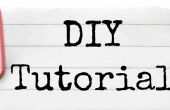Stap 15: Arduino IDE downloaden, installeer de Neopixel Library en uploaden van de code

In het geval je nog niet met een Arduino microcontroller vóór gewerkt, zult u moeten downloaden van de Arduino IDE (Integrated Development Environment). Dit is software voor het schrijven van programma's en het uploaden van hen op uw Arduino microcontroller. De bibliotheek wordt geleverd met een eenvoudig voorbeeld programma's. U kunt de software downloaden vanaf de website van Arduino. Wanneer u werkt met de Flora, de stappen op de website van Adafruit wijzigen uw Arduino IDE.
Want er geen voorbeeldprogramma in de bibliotheek van de Arduino voor RGB LED's is, moet u een extra bibliotheek om te werken met downloaden. Van Adafruit NeoPixel library is gemakkelijk te begrijpen en gebruiken. Download de bibliotheek hier. Open de Arduino IDE en installeren van de bibliotheek door te gaan naar bibliotheken beheren. Een venster zal openen en hebt u de Adafruit zip-bestand te selecteren.
Open nu een nieuwe schets door naar bestand > Nieuw. Ga naar de pagina van de LED Ampli-Tie en kopieer en plak de code in uw schets. In de code, door het aantal LEDs te wijzigen naar het werkelijke aantal LEDs die u in uw project. Ook moet u definiëren de pin die uw LED-strip zal worden aangesloten op de microcontroller en de pin voor de microfoon. Selecteer nu uw microcontroller via extra > Raad van bestuur. Na het aansluiten van uw microcontroller met een usbkabel aan op uw laptop, klik op de pijl in de linker bovenhoek van de schets. Dit zal het uploaden van het programma op uw microcontroller. Als een oranje fout in uw schets verschijnt, kopieer de tekst en doe een Google-zoekopdracht om een oplossing te vinden.
Opmerking: De analoge (A) pin hoeft niet noodzakelijk hetzelfde nummer als de digitale (D) pin. De digitale pincodes zijn geschreven op het bord. De analoge pin-nummers kunt u vinden op de Flora Pinout Diagram. De pin gedefinieerd in uw code voor uw microfoon moet een analoge pin - de LED-strip een digital pin.